реклама
Microsoft преобразува Windows 10 точно пред очите ни.
Миналата седмица, Microsoft пусна Build 9860, първата нова версия на Технически преглед на Windows 10 3 лесни начина за инсталиране на Windows 10 Technical PreviewМожете да изпробвате Windows 10 Technical Preview безплатно и да помогнете на Microsoft да полира новата си флагманска операционна система. Преди да го инсталирате, уверете се, че сте избрали най-добрия метод за вашите нужди. Прочетете още (ТР). Твърди се, че тази нова компилация съдържа над 7000 подобрения и поправки, повечето от тях под капака. Уви, Microsoft открои само три. Ще ви покажем още няколко, включително поне две, които можете да очаквате да бъдат активирани в бъдеща версия.
Какво е новото в Build 9860?
Вижте Известия, включени в центъра за действие
Най- Център за действие, на Windows Phone Как Windows Phone 8.1 се подобрява с центъра за действиеMicrosoft убива тоста! Сега най-накрая можете да управлявате известията си на Windows Phone. Прочетете още , адресира раздразнение на Windows 8: Известията за тост ще изскочат за кратко, след което ще изчезнат в Nirvana, което ще накара потребителя да пропусне случилото се или да се наложи да намери съответното приложение. Това, което виждаме в Build 9860, е основна версия на Action Center, която, надяваме се, ще бъде актуализирана с повече полезни функции.
Както в Windows 8, новите известия за кратко се появяват в горната дясна част на работния плот.
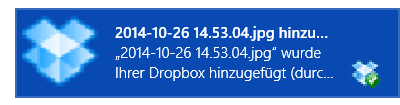
Впоследствие те са изброени в Центъра за действие. Засега ще забележите нова икона за известия в съответната област на лентата на задачите.

Щракването с левия бутон върху иконата на бележка стартира опростен прозорец със списък с известия. Щракването върху известие ще го изчисти. Можеш Изчисти всичко известия чрез съответните х икона горе вдясно. С десния бутон на мишката върху иконата можете да скриете известията до 8 часа. И това е всичко, което има в момента.
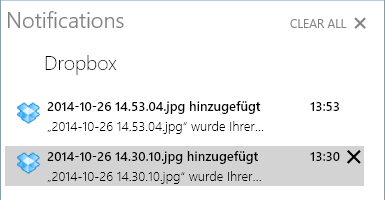
За да промените начина, по който получавате известия, отворете Настройки на компютъра [Натиснете Ключ за Windows и търси настройки или натиснете Ключ за Windows + I и изберете Променете настройките на компютъра] и отворете> Търсене и приложения > Известия. Тук можете да изключите звуци на известие, дефинирайте Тихи часовеи изберете за кои приложения искате да видите известия.
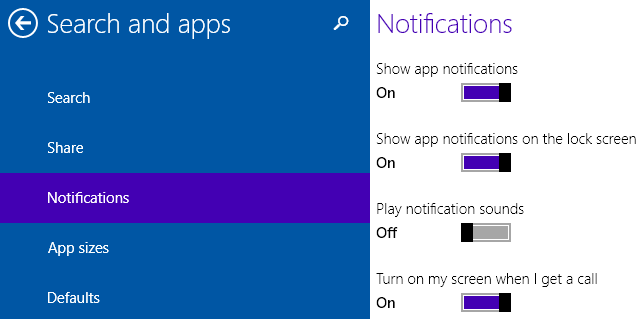
Преместване на приложения между няколко монитора
Сега можете да местите приложения между няколко монитора, като използвате ново активирана пряка клавиатура. Това не е кратък пряк път; тя е от известно време, тя просто не беше налична в Windows 10 TP досега. За да преместите активния прозорец на приложението на втория си екран, натиснете Ключ за Windows + SHIFT и използвайте клавиши със стрелка наляво / надясно. Този пряк път няма да направи нищо при настройка на един монитор.
Между другото, Microsoft случайно публикува този пряк път като Ключ за Windows + CTRL + клавиши със стрелка наляво / надясно, което ще ви позволи да се движите между множество виртуални десктопи. За да добавят към объркването, те също се свързват виртуални клавишни комбинации. Интересно е, че Ключ за Windows + клавиши със стрелка наляво / надясно / отгоре / надолу пряк път, използван за щракване на активния прозорец до съответната позиция в Build 9841, е нефункционален в новата Build.
Насладете се или деактивирайте нови анимации на прозореца
Build 9860 се предлага с нови анимации за отваряне и затваряне на прозорци. Това е промяна, която бих пропуснала, ако не го видях споменато другаде. Изключването на фантазирани анимации може подобряване на производителността Как да направите Windows 8 по-бърз: 8 съвета за подобряване на производителносттаКаквото и да мислите за Windows 8 (в MakeUseOf, нашите мнения са смесени), това със сигурност е бързо. Windows 8 се зарежда по-бързо от предишните версии на Windows, има по-малко използване на паметта и има десктоп, който се чувства добре ... Прочетете още .
За да изключите новите анимации, натиснете Windows ключ, тип Система, изберете съответния елемент от контролния панел и щракнете Разширени настройки на системата. при производителност кликване Настройки… В Визуални ефекти премахнете отметката от втория елемент отгоре, Анимиране на прозорци при минимизиране и максимизиранеи щракнете Добре за да запазите промените си.
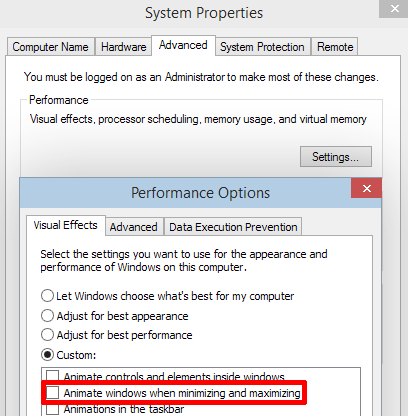
Създайте шорткъти на работния плот за модерни приложения
Преди можете да създадете преки пътища за работния плот за модерни приложения, които са били предварително инсталирани с Windows. Сега тази функционалност е разширена до всички приложения на Store. За да създадете пряк път за работния плот, намерете съответното приложение в начало или под Всички приложения и го плъзнете на работния плот.
Открийте нови приложения и функции
Направете малко шум в „Всички приложения“ и ще откриете Docking Controller, което е приложение, което в момента не прави абсолютно нищо. По-нататък в списъка е любопитно приложение, наречено zPC Settings (вдясно). Записите в менюто са много различни от основното приложение за настройки на компютър (вляво). Изглежда, че няколко елемента от контролния панел се преместват в това модерно приложение.
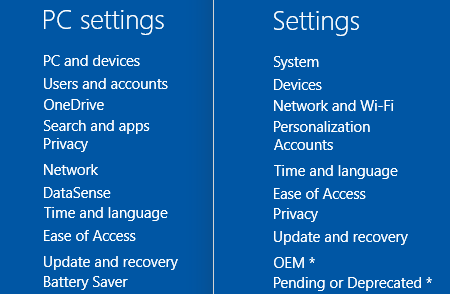
Много от подменютата zPC Настройки са празни; елементи, маркирани с * са в очакване. Например под Персонализация, виждаме Теми, Заден план, Цветове, и Звуци изброени, но мъртви, докато Заключен екран и Настройки за синхронизиране са напълно функционални.
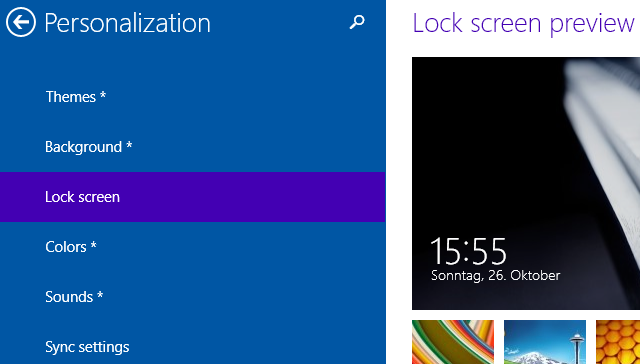
DataSense
DataSense - функция, взета от Windows Phone 5 готини неща, които сега можете да направите с Windows Phone 8.1Windows Phone 8.1 предлага нови инструменти за подпомагане на вашия цифров и офлайн живот. Възползвайте се максимално от Windows Phone с нашите съвети. Прочетете още , ще управлява използването на вашите данни в различни мрежи. В момента изглежда, че е ограничен до устройства, които директно се свързват към мобилна мрежа. След като тя е активна, ще можете да ограничите фоновите данни и да покажете общото използване на данни за вашето устройство.
За да създадете впечатление, отворете Настройки на компютъра[НатиснетеКлюч за Windows и търси настройки или НатиснетеКлюч за Windows + I и изберете Променете настройките на компютъра] и отидете до DataSense. Забележете как датата показва 09 за септември, когато трябва да показва 10 за октомври.
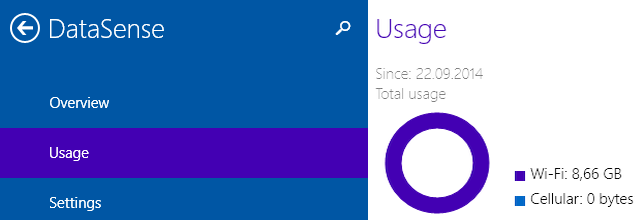
Пестене на батерия
Тъй като Windows се превръща в наистина мобилна операционна система, по-добрите инструменти за управление на батерията са задължителни. Акумулаторът на батерията е друга функция приети от Windows Phone 5 съвета за пестене на енергия, за да поддържате батерията си 8.1 свежаБатерията ви се изтощава по-бързо, след като надстроите до Windows Phone 8.1? Няколко прости настройки могат да увеличат живота на батерията и да преминат през деня и след това с едно зареждане. Прочетете още , създаден да запазва батерията „чрез ограничаване на фоновата активност и коригиране на хардуерните настройки“. Подобно на Центъра за действие и DataSense, в този момент това е много основно; по-лошото е, че все още не може да се използва.
За да разгледате Battery Saver, отидете на Настройки на компютъра[НатиснетеКлюч за Windows и търси настройки или НатиснетеКлюч за Windows + I и изберете Променете настройките на компютъра] и отидете до Пестене на батерия.
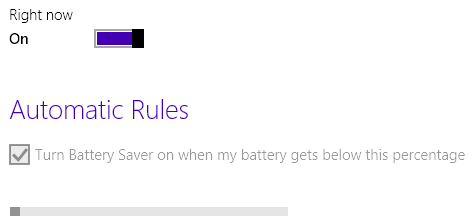
Може да мислите, че Battery Saver е настроен да се включва автоматично, когато батерията падне под определен процент, но този процент изглежда нулев и не може да бъде променен. Можете да включите Battery Saver ръчно, но бутонът по подразбиране ще се върне в положение Off, когато напуснете страницата с настройки. В този момент функцията за спестяване на батерията е нефункционална.
Как да инсталирате новата Windows 10 Build?
Междувременно новата версия трябваше да бъде представена на всички потребители на техническия преглед. Ако все още не сте получили Build 9860, може да сте в дозирана мрежа. Или може би системата ви все още трябва да завърши инсталирането на важни или критични актуализации; проверка Актуализация на Windows Актуализация на Windows: Всичко, което трябва да знаетеАктивирана ли е актуализация на Windows на вашия компютър? Актуализацията на Windows ви защитава от уязвимости в защитата, като поддържа Windows, Internet Explorer и Microsoft Office актуални с най-новите лепенки за защита и корекции на грешки. Прочетете още и рестартирайте, ако е необходимо. Имайте предвид, че докато повредена актуализация на Windows може да бъде премахната Когато актуализацията на Windows се провали, по този начин я поправятеСблъсква ли се Windows Update с вашата система? Ето бърз списък с стъпки за отстраняване на неизправности, които ще ви помогнат да върнете Windows във функционално състояние. Прочетете още , не можете да преминете назад от нова версия за изграждане.
За да започнете ръчно актуализацията, отидете на Настройки на компютъра[НатиснетеКлюч за Windows и търси настройки или НатиснетеКлюч за Windows + I и изберете Променете настройките на компютъра], отворете> Актуализиране и възстановяване > Преглед изграждаи щракнете Провери сега. След като инсталирате Build 9860, можете също да промените колко бързо ще получите бъдещи компилации; по подразбиране е Бавен.
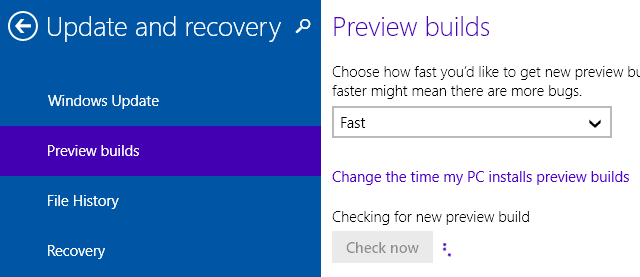
Прегледът може да бъде с размер до 2,74 GB и инсталацията ще отнеме повече време от нормалното, като няколко процеса на поддръжка се изпълняват отзад, след като инсталацията приключи.
Обърнете внимание, че новата компилация идва с няколко известни проблема, които Microsoft обеща да поправи до окончателното издание. Те включват промени в присъединяването към WiFi мрежа, премахване на елементи от менюто "Старт", проблеми с сън и събуждане, счупени системни игри и сини екрани, когато откачате от двоен външен монитор настройвам. Ако идентифицирате допълнителни грешки, моля, докладвайте за тях чрез Отзиви на Windows или Форум за технически преглед.
Какво е в списъка ви с желания за следващото изграждане?
Това, което виждаме с тази актуализация, е, че Microsoft бавно интегрира функциите на Windows Phone в Windows 10. Целта е Windows да се превърне в десктоп в мобилен хамелеон на операционна система. Открихме и намеци, че елементите от контролния панел се преместват в съвременни приложения. По някакъв начин Microsoft ни позволява да наблюдаваме как преобразуват Windows 10 от близък клон на Windows 8 Windows 10 In Pictures - Ръководство на техническия прегледТехническият преглед на Windows 10 вече е достъпен за всички. Някои грешки встрани, изглежда наистина обещаващо. Ще ви водим през новата екранна снимка на Windows по едно. Прочетете още в нещо ново.
Ако сте били използване на Windows 10 TP Защо техническият преглед на Windows 10 не трябва да бъде основната ви ОСАко смятате, че Windows 10 е keylogger, не знаете нищо за целта на техническия преглед. Това е добре, защото сме тук, за да обясним. Прочетете още , със сигурност сте се натъкнали на няколко неща, които биха могли да бъдат подобрени. Microsoft се обърна към някой от тях с тази надстройка? Какво още остава в списъка ви с желания? А срещали ли сте грешки в Build 9860?
Тина пише за потребителските технологии повече от десетилетие. Има докторска степен по природни науки, диплома от Германия и магистърска степен от Швеция. Аналитичният й опит е помогнал на нейния успех като технологичен журналист в MakeUseOf, където сега ръководи изследванията и операциите с ключови думи.


